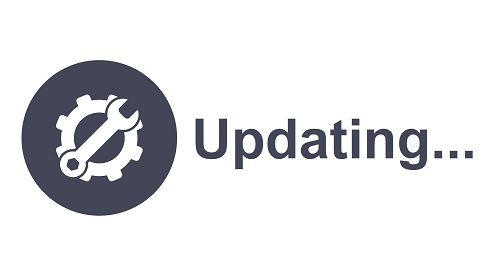Cách chia đôi màn hình
Bạn thường xuyên làm việc trên laptop và cần thực hiện nhiều tác vụ cùng lúc? Việc phải di chuyển liên tục giữa các tab có thể làm gián đoạn hiệu suất làm việc của bạn. Đừng lo, tính năng chia đôi màn hình sẽ giúp bạn làm việc hiệu quả hơn bằng cách hiển thị đồng thời hai cửa sổ trên cùng một màn hình. Trong bài viết này, 2handland sẽ hướng dẫn bạn cách chia đôi màn hình máy tính một cách dễ dàng trên cả Windows 10 và Windows 11.
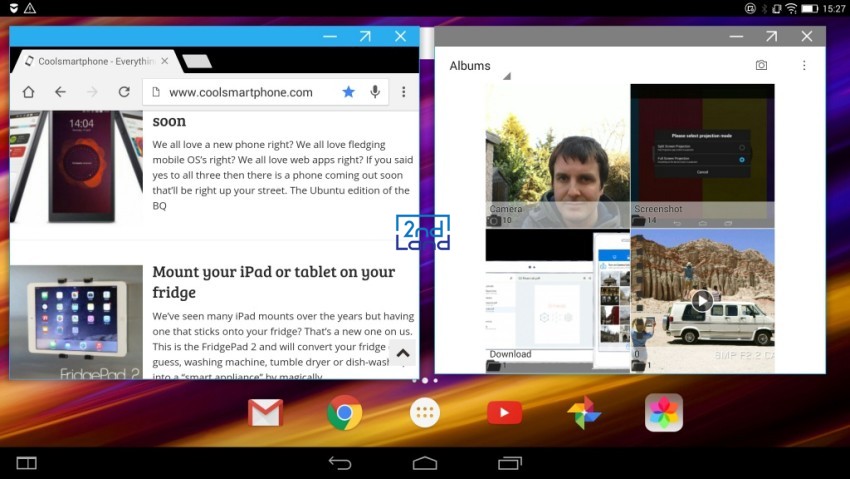
Lợi ích của việc chia đôi màn hình
- Giúp bạn làm việc trên hai cửa sổ cùng lúc mà không cần chuyển qua lại giữa các tab.
- Tiết kiệm thời gian khi so sánh dữ liệu, sao chép nội dung hoặc theo dõi tài liệu tham khảo và làm việc chính cùng lúc.
- Phân chia không gian làm việc khoa học, giúp bạn tập trung hơn vào từng nhiệm vụ mà không bị xao nhãng.
- Học online hiệu quả hơn khi có thể mở tài liệu học tập trên một nửa màn hình và bài giảng trên nửa còn lại.
- Xem phim hoặc video giải trí đồng thời tra cứu thông tin hoặc tương tác với bạn bè.
- Hữu ích với những laptop có màn hình lớn hoặc độ phân giải cao, giúp bạn sử dụng hết khả năng hiển thị của thiết bị.
Khi nào cần chia đôi màn hình ?
- Khi bạn cần so sánh hai tài liệu, bảng tính hoặc kiểm tra dữ liệu giữa hai cửa sổ khác nhau.
- Khi sao chép hoặc nhập dữ liệu từ một file sang file khác mà không muốn chuyển qua lại giữa các tab.
- Khi bạn muốn mở mã nguồn ở một cửa sổ và kết quả chạy chương trình hoặc tài liệu API ở cửa sổ khác.
- Khi vừa xem phim hoặc video ca nhạc vừa làm việc nhẹ, kiểm tra email hoặc cập nhật tin tức.
- Khi cần vừa theo dõi tiến độ công việc trên ứng dụng quản lý dự án (Trello, Asana) vừa trò chuyện với đồng đội trên các nền tảng nhắn tin.
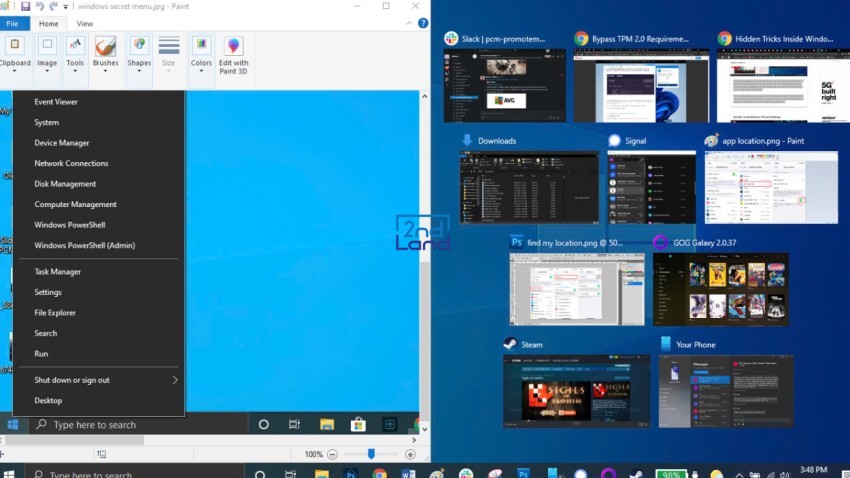
Cách chia đôi màn hình máy tính Window 11
Cách chia đôi màn hình máy tính Window 11 thành 2 phần
- Bước 1: Mở cửa sổ ứng dụng mà bạn muốn sử dụng. Sau đó, di chuyển con trỏ chuột đến nút phóng to nằm ở góc trên bên phải của cửa sổ.
- Bước 2: Khi cửa sổ hiển thị các tùy chọn chia màn hình, chọn phần bạn muốn (nửa bên trái hoặc nửa bên phải) để gắn cửa sổ ứng dụng vào.
- Bước 3: Sau khi ứng dụng đầu tiên được gắn vào một nửa màn hình, các cửa sổ ứng dụng khác đang mở sẽ hiển thị dưới dạng hình thu nhỏ ở phần còn lại của màn hình. Chọn ứng dụng bạn muốn thêm vào nửa màn hình còn lại để hoàn tất việc chia đôi màn hình.
Cách chia đôi màn hình máy tính Window 11 thành 3 phần
- Bước 1: Mở ứng dụng bạn muốn sử dụng và di chuyển con trỏ chuột đến nút phóng to ở góc trên bên phải của cửa sổ màn hình.
- Bước 2: Tại giao diện chia màn hình, chọn chế độ hiển thị màn hình thành 3 phần. Sau đó, chọn khu vực bạn muốn gắn ứng dụng đầu tiên (phần trái, giữa hoặc phải màn hình).
- Bước 3: Khi ứng dụng đầu tiên đã được cố định, các cửa sổ đang mở sẽ xuất hiện dưới dạng hình thu nhỏ. Chọn lần lượt các ứng dụng bạn muốn gắn vào các phần còn lại của màn hình để hoàn thành.

Cách chia đôi màn hình máy tính Window 11 bằng phím tắt
- Bước 1: Mở cửa sổ ứng dụng mà bạn muốn làm việc.
- Bước 2: Nhấn tổ hợp phím Windows + Mũi tên trái hoặc Windows + Mũi tên phải để cố định cửa sổ ứng dụng vào nửa màn hình tương ứng.
- Bước 3: Sau khi cửa sổ đầu tiên được gắn vào một nửa màn hình, các cửa sổ ứng dụng khác đang mở sẽ hiển thị dưới dạng hình thu nhỏ. Chọn ứng dụng mà bạn muốn gắn vào nửa màn hình còn lại để hoàn thành việc chia đôi màn hình.
- Bước 4: Nếu muốn chia màn hình thành 4 phần, kết hợp thêm các tổ hợp phím Windows + Mũi tên lên/xuống cùng với Windows + Mũi tên trái/phải để đặt các cửa sổ vào các góc màn hình.
Cách chia đôi màn hình máy tính Windows 10
Sử dụng chuột để chia đôi màn hình máy tính Windows 10
- Windows 10 cung cấp tính năng chia đôi màn hình tiện lợi, giúp bạn làm việc trên nhiều cửa sổ cùng lúc mà không cần chuyển đổi qua lại với các bước đơn giản sau:
- Bước 1: Truy cập vào cửa sổ ứng dụng mà bạn muốn làm việc.
- Bước 2: Nhấn giữ và kéo thanh tiêu đề của cửa sổ ứng dụng sang cạnh trái hoặc cạnh phải của màn hình. Khi di chuyển đến gần rìa màn hình, bạn sẽ thấy một đường viền mờ hiển thị vị trí gắn cửa sổ. Thả chuột để cố định cửa sổ vào nửa màn hình đó.
- Bước 3: Sau khi gắn ứng dụng đầu tiên, các cửa sổ đang mở khác sẽ hiển thị dưới dạng hình thu nhỏ ở phần còn lại của màn hình. Nhấp chọn ứng dụng mà bạn muốn hiển thị ở nửa màn hình còn lại.
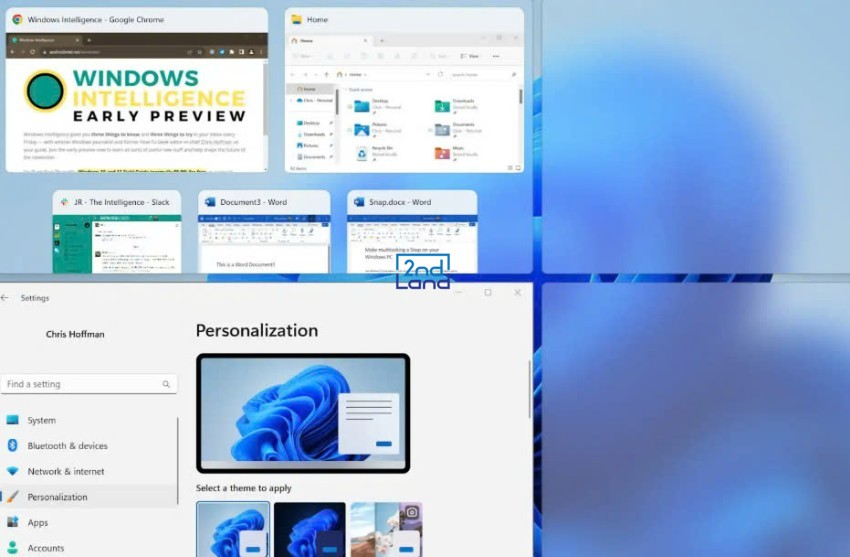
Sử dụng Taskbar để chia đôi màn hình máy tính Windows 10
Trên Windows 10, ngoài các phương pháp sử dụng chuột hay phím tắt, bạn còn có thể sử dụng Taskbar để chia đôi màn hình một cách đơn giản và hiệu quả. Đây là một cách thuận tiện khi bạn muốn dễ dàng làm việc với hai cửa sổ ứng dụng mà không phải di chuyển nhiều.
- Bước 1: Mở hai hoặc nhiều ứng dụng mà bạn muốn sử dụng và làm việc đồng thời.
- Bước 2: Trên Taskbar, bạn sẽ thấy biểu tượng của các cửa sổ ứng dụng đã mở. Di chuyển con trỏ chuột đến biểu tượng ứng dụng đầu tiên trên Taskbar. Sau đó, nhấn chuột phải vào biểu tượng đó.
- Bước 3: Sau khi cửa sổ đầu tiên được cố định vào một nửa màn hình, Taskbar sẽ hiển thị các cửa sổ khác đang mở dưới dạng các biểu tượng thu nhỏ, nhấp vào biểu tượng ứng dụng mà bạn muốn hiển thị để hoàn tất chia đôi màn hình.
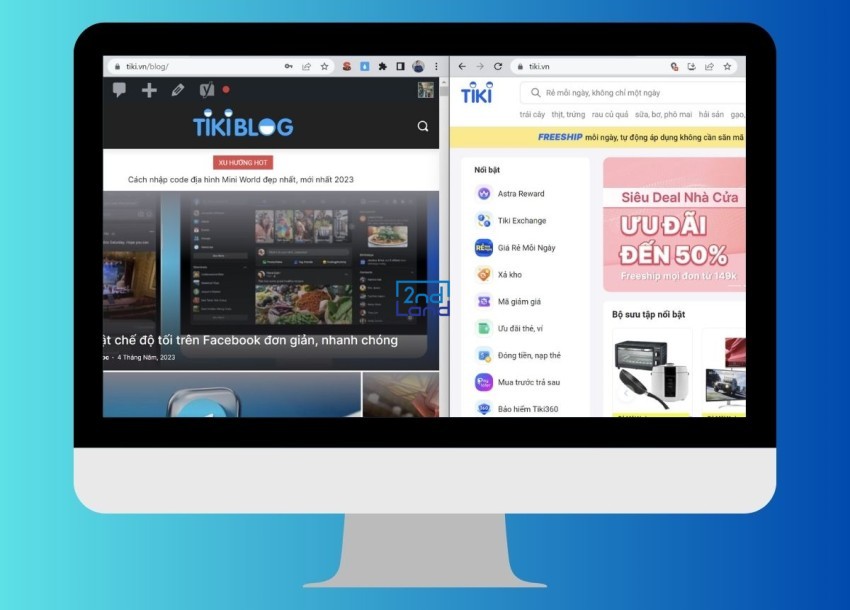
Hy vọng các cách chia màn hình bên trên mà 2handland đã cung cấp, có thể giúp bạn tối ưu công việc, tiết kiệm thời gian và nâng cao hiệu quả làm việc khi xử lý nhiều ứng dụng cùng lúc. Với những phương pháp đơn giản và tiện lợi, bạn sẽ dễ dàng quản lý nhiều cửa sổ mà không bị gián đoạn, giúp công việc trở nên mượt mà và hiệu quả hơn.